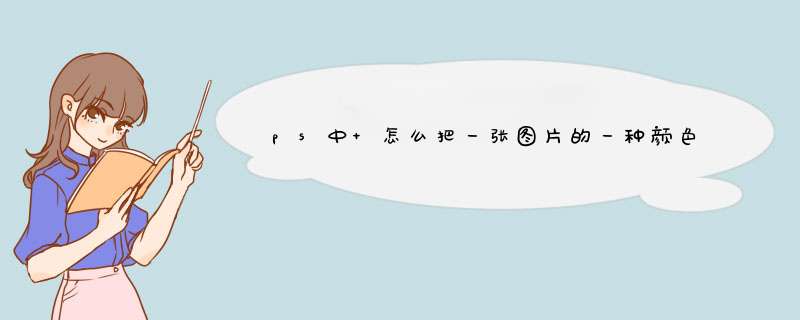
1、打开软件,导入
2、选择图像-调整-替换颜色
3、替换颜色中选择吸管工具
4、在图像中要替换颜色的颜色上单击,此时替换颜色中白色代表已选中,黑色代表未选中
5、调节替换颜色中的色相滑块,颜色就会随之变色
6、颜色完成了替换
ps具有替换颜色功能,具体 *** 作如下:
一、使用工具:PS CS2
二、 *** 作步骤:
1、进入PS,打开要替换颜色的,点击“图像”菜单中的“调整”,然后选择“替换颜色”,如图:
2、然后选择选区中的颜色,然后在“替换”中调整色相、饱和度以及明暗度进行对选择的颜色进行替换,完成后按“确定”按钮,如图:
3、这样颜色就替换成功了,替换前后对照图:
替换前:
替换后:
ps中可以用填充功能将选区内的颜色替换成其他颜色。
1、将需要处理的拖入ps中,点击ps左侧工具栏上的快速选择工具,将需要替换颜色的区域选中:
2、选中完成后,同时按住键盘上的“Shift”键+“F5”键打开填充面板,将内容这一项选择为“颜色”:
3、在d出的拾色器中选择自己想要更换的颜色,然后点击“确定”按钮:
4、这时颜色就被替换好了,将处理好的保存即可:
欢迎分享,转载请注明来源:内存溢出

 微信扫一扫
微信扫一扫
 支付宝扫一扫
支付宝扫一扫
评论列表(0条)